כיצד לנקות מטמון במוזילה פיירפוקס - הוראות שלב אחר שלב! כיצד לנקות את המטמון במוח במהירות ולנצח
- כיצד לנקות מטמון במוזילה פיירפוקס - הוראות שלב אחר שלב! כיצד לנקות את המטמון במוח במהירות ולנצח ...
- ניקוי מטמון אוטומטי של פיירפוקס
כיצד לנקות מטמון במוזילה פיירפוקס - הוראות שלב אחר שלב! כיצד לנקות את המטמון במוח במהירות ולנצח
משתמשים רבים פיירפוקס של מוזילה עם הזמן, היסטוריה גדולה למדי של ביקורים באתרים שונים מצטברת בהתאמה של מטמון, מה שבתורו משפיל את הדפדפן. לכן רבים חושבים כיצד להיפטר מכל זה. בואו נפרט את גודל השאלה הזו.
כיצד לנקות מטמון בפיירפוקס
המטמון של פיירפוקס ממוקם במיקום הבא - C: \ משתמשים \ שם המשתמש שלך \ AppData \ נדידה \ מוזילה \ Firefox \ פרופילים \ הפרופיל שלך \ מטמון
על מנת לנקות אותה, עליך לבצע מספר מניפולציות פשוטות. שקול את המקרה של Windows 7. ב פיירפוקס חדש הממשק השתנה מעט, כך שתוכלו להגיע לתפריט ההגדרות בכמה דרכים:
- לחץ על מקש Alt, שאחריו הכרטיסיות יופיעו בחלקו העליון של הדפדפן, ושם אנו מחפשים את המתאים ביותר - "כלים" ובחרו את הפריט "הגדרות" בו
- בפינה השמאלית העליונה, לחץ על לחצן תפריט ההקשר (כפתור בצורת שלוש פסים אופקיים) ואז לחץ על גלגל השיניים "הגדרות".
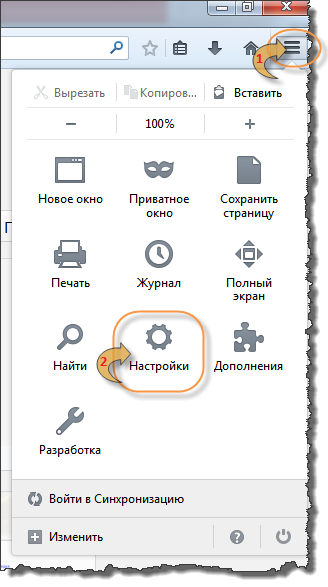
לאחר שתעשה זאת ייפתח מולך חלון עם הגדרות דפדפן.
זה נשאר במקרה של קטן, בחלון שנפתח, עבור לפריט "מתקדם", ואז בחר בלשונית "רשת" ולחץ על כפתור "נקה עכשיו".
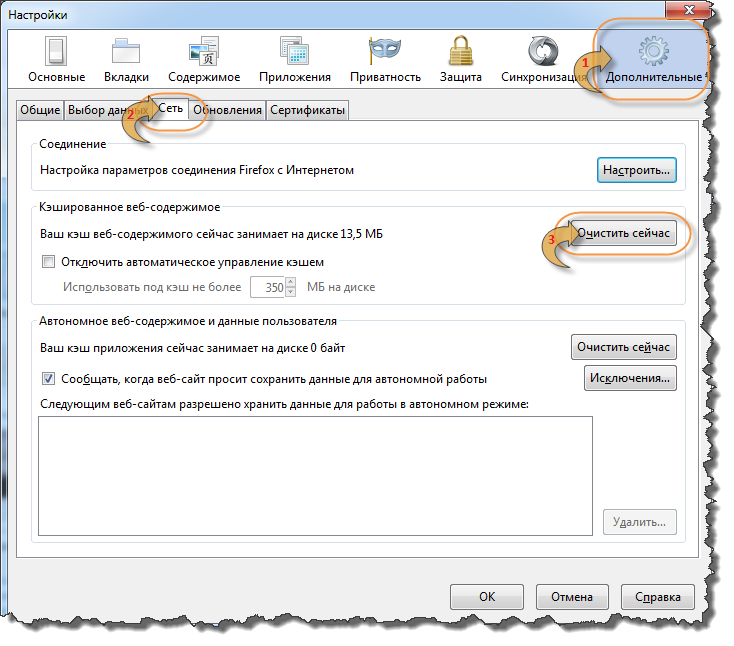
זה הכל, שטיפת המטמון. דפדפן מוזילה Firefox הושלם.
לפעמים לנקות את המטמון בפיירפוקס זו פשוט עצלנות, לשם כך ניתן להגדיר את המחיקה האוטומטית שלו.
ניקוי מטמון אוטומטי של פיירפוקס
באותו חלון הגדרות, עבור לפריט "פרטיות", בחר "ישתמש בהגדרות האחסון בהיסטוריה שלך" ברשימה הנפתחת. לאחר בחירת זה